
Cách tạo Gmail mới đơn giản, nhanh chóng nhất
Ngày nay, email cá nhân là thứ vô cùng phổ biến và hầu hết ai cũng sở hữu ít nhất một tài khoản. Do đó, bạn nên biết cách tạo gmail bằng nhiều ứng dụng khác nhau để linh hoạt sử dụng và tiện liên lạc trao đổi trên Internet. Hãy cùng Vietnix tìm hiểu chi tiết về vấn đề này trong bài viết dưới đây.
Gmail là gì?
Gmail là ứng dụng gửi email phổ biến và được nhiều người sử dụng nhất hiện nay. Gmail tích hợp nhiều tính năng tiện dụng, tích hợp nhiều tài khoản vào trình quản lý và tương thích tốt với các ứng dụng liên kết. Gmail phù hợp cho cả cá nhân, doanh nghiệp nhỏ và những người làm nghề tự do. Không cần sở hữu nhiều kỹ năng máy tính bạn cũng có thể đăng ký tài khoản miễn phí, biết cách tạo tài khoản Google và địa chỉ email, sử dụng thư điện tử thành thạo.
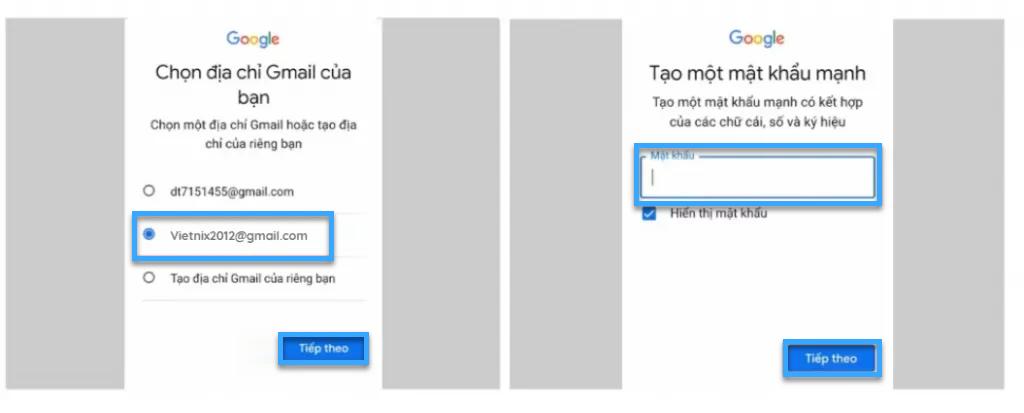
Việc tạo tài khoản Gmail là bước đầu để thiết lập công việc trực tuyến. Trong đó, các công việc về affiliate đang dần trở nên hot hơn bao giờ hết, bạn có thể tham gia chương trình affiliate của Vietnix để nhận hoa hồng khi giới thiệu dịch vụ VPS, hosting.
Cách tải Gmail về máy
Bước 1: Bạn vào link sau để tải:
- Adroid: Gmail cho Adroid.
- IOS: Gmail cho IOS.
Bước 2: Bạn bấm vảo biểu tượng ☁ để cài đặt ứng dụng.
Bước 3: Chờ ít phút để ứng dụng được tải về máy và máy sẽ tự động cài đặt.
Cách tạo Gmail trên điện thoại
Vietnix sẽ hướng dẫn bạn cách tạo gmail trên điện thoại Android và Iphone đơn giản nhất:
Hướng dẫn nhanh:
Bạn vào ứng dụng Gmail chọn tạo tài khoản sau đó nhập đầy đủ thông tin cá nhân tiếp tục nhập số điện thoại bảo mật và email khôi phục sau đó cuối cùng nhập mã xác minh và hoàn tất đăng ký.
Điện thoại Android
Hướng dẫn chi tiết:
Bước 1: Bạn vào Tài khoản Google, sau đó nhập đầy đủ thông tin, nhấn Tiếp theo.
Bước 2: Tiếp tục nhập thông tin về ngày, tháng, năm sinh và giới tính cụ thể, sau đó nhấn Tiếp theo.
Bước 3: Bạn có thể chọn tên địa chỉ Email theo gợi ý hoặc tự tạo tên riêng theo nhu cầu sau đó nhấn Tiếp theo.
Bước 4: Tiếp tục chọn và nhập mật khẩu, nhấn Tiếp theo.
Bước 5: Màn hình hiện ra Thêm số điện thoại, nhấn vào Tôi đồng ý.
Bước 6: Kiểm tra lại toàn bộ thông tin vừa nhập, nhấn Tiếp theo.
Bước 7: Đọc thông tin Chính sách Quyền riêng tư và Điều khoản, nhấn Tôi đồng ý.
Như vậy là bạn đã hoàn thành xong cách tạo tài khoản Gmail đơn giản bằng điện thoại Android.
Điện thoại Iphone
Hướng dẫn chi tiết:
Đối với điện thoại Iphone, cách tạo gmail cũng dễ thực hiện.
Bước 1: Trong trình duyệt Safari, bạn truy cập vào trang chủ Google. Để bắt đầu thực hiện cách đăng ký gmail, bạn nhập đầy đủ thông tin hiển thị, sau đó nhấn Tiếp theo.
Bước 2: Sau khi điền mật khẩu. Tiếp tục theo dõi màn hình hướng dẫn cách tạo tài khoản gmail, bạn nhập số điện thoại, nhấn Tiếp theo. Nhập mã xác minh vừa gửi về số điện thoại, nhấn vào Xác minh. Ở cách lập gmail mới trên Iphone thì việc này không bắt buộc nhưng sẽ giúp bạn bảo mật tài khoản tốt hơn.
Bước 3: Tiếp tục kiểm tra các thông tin cá nhân, nhấn vào Tiếp theo.
Bước 4: Trong hướng dẫn lập gmail trên Iphone, luôn có chính sách về Quyền Riêng tư và Điều khoản sử dụng, bạn cần đọc kỹ sau đó nhấn Tôi đồng ý để hoàn tất quá trình thực hiện cách đăng ký email.
Cách tạo Gmail trên máy tính
Vietnix sẽ hướng dẫn bạn cách tạo tài khoản email mới qua các bước chi tiết sau:
Bước 1: Bạn vào trang chủ của Gmail, sau đó vào Tạo tài khoản Google. Tiếp theo, bạn nhập đầy đủ thông tin theo yêu cầu bao gồm: Họ tên, tên người dùng, mật khẩu, sau đó bạn nhấp chuột vào Tiếp theo.
Bước 2: Tiếp tục nhập đầy đủ thông tin số điện thoại và email khôi phục như hướng dẫn, bấm vào Tiếp theo. Các thông tin này không bắt buộc nhưng là cách bảo mật tài khoản của bạn khi thực hiện cách tạo gmail mới.
Bước 3: Xác minh số điện thoại. Bạn nhấn vào Gửi, sau đó kiểm tra tin nhắn. Nhập mã xác minh gồm 6 chữ số vừa gửi qua tin nhắn, sau đó nhấn Xác minh.
Bước 4: Bạn đọc kỹ chính sách về Quyền riêng tư và Điều khoản của Gmail sau đó nhấp chuột vào Tôi đồng ý các điều khoản. Như vậy là bạn đã biết hoàn thành quá trình tạo Gmail.
Ưu điểm của Gmail
Nền tảng này có nhiều điểm nổi trội cho người dùng nếu biết cách lập tài khoản gmail như sau:
- Sử dụng hoàn toàn miễn phí, có thể dễ dàng tùy chỉnh hình nền, tạo checklist việc làm mỗi này, tạo hộp thư trả lời tự động,…
- Có đến 15GB lưu trữ dữ liệu.
- Có thể truy cập Gmail ngoại tuyến mà không cần kết nối Internet.
- Có thể đồng bộ dữ liệu giữa hộp thư và máy tính.
- Tích hợp nhiều tính năng như Google Drive (lưu trữ thông tin), Google Calendar (Lịch theo dõi), Google Keep (ghi chú nhanh), Google Docs và Sheets (Tạo bảng tính hoặc bài viết),…
- Chia sẻ dễ dàng văn bản cho người khác.
- Nhắc lịch làm việc tự động, tạo tài khoản gmail xin việc.
Trong giao diện của Gmail, bạn còn được tùy chỉnh các chức năng sau:
- Gom các email theo chủ đề.
- Ngăn chặn thư rác và virus tấn công.
- Khi biết cách lập gmail, bạn có thể nâng cấp dung lượng lưu trữ không giới hạn ngoài 15GB miễn phí.
- Bộ lọc và tìm kiếm thông tin nhanh chóng, giúp bạn sắp xếp hộp thư dễ dàng, gọn gàng.
Lợi ích khi tạo Gmail
Các lợi ích khi tạo Gmail:
- Có thể sử dụng nhiều tài khoản Gmail trên cùng một thiết bị di động hay máy tính cá nhân.
- Giúp chặn các tin nhắn spam, không đáng tin cậy.
- Đánh dấu ⭐ vào những tin nhắn quan trọng, hoàn tác mail vừa gửi,…
- Cho bạn 15Gb dung lượng miễn phí để lưu trữ dữ liệu và tài liệu.
Áp dụng cho hệ máy:
- Android: Tùy theo điện thoại mà áp dụng khác nhau.
- IOS: 12.0 trở đi
Cách đăng xuất tài khoản Gmail
Để đăng xuất khỏi tài khoản Gmail, bạn chỉ cần thực hiện những thao tác nhanh gồm:
- Bước 1: Người dùng truy cập vào giao diện chính của Gmail, tiếp theo bạn click chọn biểu tượng profile ở góc bên phải màn hình.
Cách đăng xuất tài khoản Gmail
- Bước 2: Tại danh sách tác vụ, người dùng chọn mục “Đăng xuất”. Như vậy, bạn đã thực hiện xong quá trình đăng xuất tài khoản Gmail khỏi thiết bị.
Một số lỗi khi tạo, đăng nhập tài khoản Gmail
Quá trình tạo tài khoản Google của người dùng đôi khi gặp một số trục trặc hoặc lỗi tạo tài khoản. Vậy các lỗi đó thường là những gì?
Lỗi không tạo được tài khoản: “Google could not create your account”
Lỗi không tạo được tài khoản sẽ xuất hiện khi bạn nhập sai số tuổi mà Google quy định để sử dụng Gmail. Vì vậy, khi tạo tài khoản Google sẽ báo lỗi ngay lập tức. Do đó, bạn có thể khắc phục lỗi này như sau:
- Bước 1: Người dùng truy cập trình duyệt Google Chrome trên thiết bị, sau đó hãy click chọn dấu 3 chấm xuất hiện ở góc phải màn hình. Lúc này, danh sách tác vụ hiển thị, bạn tiếp tục chọn mục “Lịch sử”.
- Bước 2: Bạn chọn “Xóa dữ liệu duyệt web”.
- Bước 3: Sau đó, bạn cần chỉnh ở mục “Phạm vi thời gian” thành “Từ trước đến nay”. Tiếp theo, bạn hãy chọn “Xóa dữ liệu” để hoàn tất. Như vậy, quá trình tạo tài khoản Gmail sẽ được reset và bạn có thể tạo một Gmail mới phù hợp hơn.
Google báo lỗi tạo nhiều tài khoản Gmail
Google không cho phép người dùng sử dụng một số điện thoại để tạo nhiều tài khoản Gmail, vì đó là hành động spam tài khoản, vi phạm quy chuẩn của Google. Do đó, để tránh lỗi tạo nhiều tài khoản Gmail, mỗi số điện thoại bạn chỉ nên dùng để đăng ký một tài khoản Gmail.
Google báo tài khoản Gmail đã tồn tại
Lỗi “Gmail đã tồn tại” sẽ xuất hiện khi mọi thông tin tài khoản đã được người dùng đăng ký trước đó, nhưng có thể do không sử dụng một thời gian khá lâu nên bạn đã quên mất tài khoản Gmail đó. Đối với trường hợp này, bạn bấm chọn “Quên mật khẩu”, Google sẽ tiến hành cung cấp lại mật khẩu cho bạn. Sau đó, bạn hãy đăng nhập và sử dụng tài khoản Gmail này mà không cần tạo tài khoản mới.
Google báo lỗi không truy cập được Gmail
Khi Google báo lỗi không truy cập được Gmail, điều này có thể bắt nguồn từ:
- Máy tính bị sai thời gian so với thời điểm hiện tại.
- Trình duyệt Internet Explorer làm Gmail không thể truy cập.
- Đường truyền mạng bị nghẽn do đứt cáp.
- Do người dùng quên mật khẩu đăng nhập Gmail.
Lời kết
Cách lập email cá nhân không hề phức tạp, bạn chỉ cần làm theo các bước hướng dẫn như trên là có thể tạo gmail nhanh chóng. Cùng theo dõi nhiều bài viết bổ ích tiếp theo từ Vietnix để sở hữu nhiều kỹ năng làm việc online hiệu quả. Nếu có bất kỳ thắc mắc nào, bạn hãy để lại bình luận ngay bên dưới, Vietnix sẽ giải đáp nhanh nhất!
Link nội dung: https://pmil.edu.vn/cach-lap-gmail-moi-a51054.html